Kai „Apple“ pranešė, kad „iPhone 5S“ ateis su galimybe užfiksuoti vaizdo įrašą lėtai, man buvo malonu. Lėtinantis mano vaikų filmas visada buvo kažkas, ką man patiko, bet turėjau naudoti įvairias trečiųjų šalių programas arba importuoti klipus į „iMovie“, kad galėčiau tai padaryti. Dabar su „iPhone 5S“ turiu gimtąją galimybę fiksuoti, redaguoti ir bendrinti „slo-mo“ vaizdo įrašus. Ir jei jums pasisekė, kad kažkur suradote 5S atsargas, jūs visada galėsite su jumis kurti vaizdo įrašus. Išsiaiškinkite šiuos penkis įdomius klipus, susijusius su slo-mo funkcija, jei dar nesate parduoti.
Tačiau yra keletas gudrybių, kad jums reikės žinoti, kad išnaudotumėte naują Slo-Mo funkciją; Pažiūrėkime.
Įrašymas
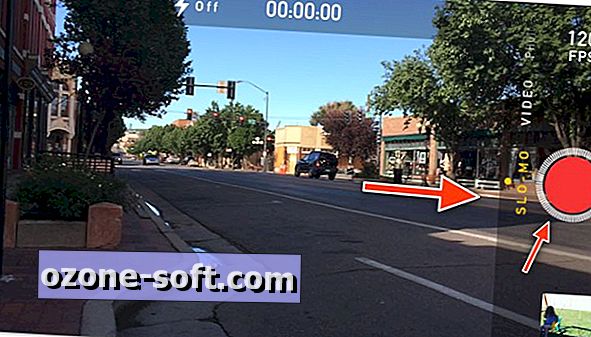
Slo-mo vaizdo įrašymas nesiskiria nuo įprastinio vaizdo įrašymo į bet kurį kitą iOS įrenginį. Paleiskite „Camera“ programą ir braukite per „Slo-Mo“ parinktį. Turėsite įprastą raudoną įrašymo mygtuką, tačiau su juo bus linijų ratas, nurodantis, kad pasirinktas „Slo-Mo“. Kieta balta linija aplink raudoną mygtuką rodo, kad jūsų iPhone yra nustatytas įrašyti įprastą vaizdo įrašą. Be užrakto atleidimo mygtuko taip pat rasite „120 FPS“, kai jis bus nustatytas įrašyti slo-mo.
Redagavimas
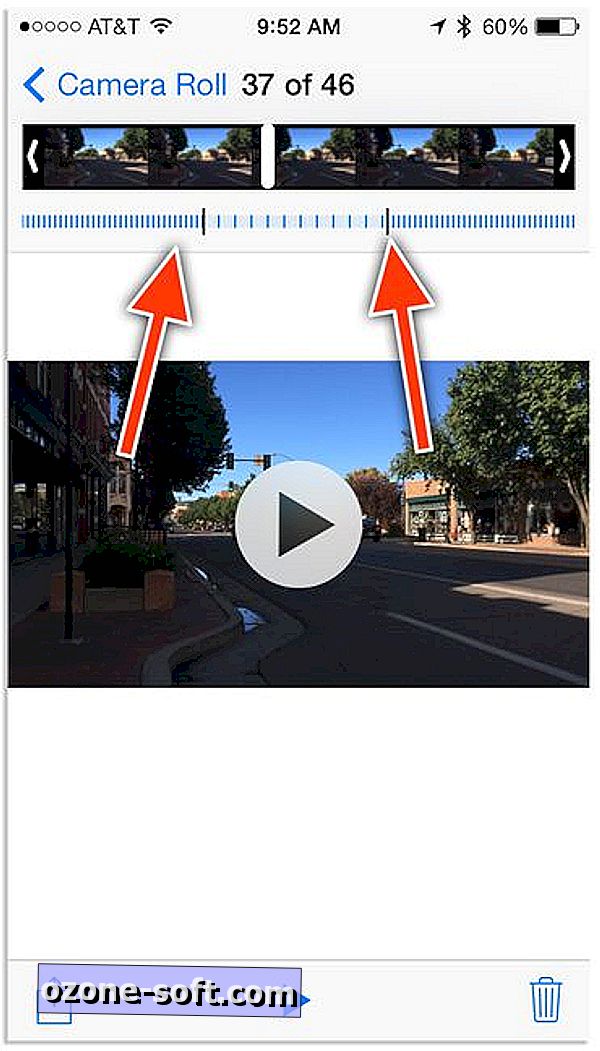
Įrašę vaizdo įrašą „Slo-Mo“ režimu, galite iš karto jį redaguoti programoje „Kamera“ arba „Nuotraukos“. Prisiminkite tą patį taškinį baltą apskritimą aplink įrašymo mygtuką? Tas pats indikatorius bus rodomas „Slo-mo“ vaizdo įrašų miniatiūrose, esančiose „Camera Roll“, arba bus išsaugotas „Photos“ programoje.
Paspaudus miniatiūrą, galėsite žiūrėti vaizdo įrašą, o „iOS“ iš anksto pasirinko vaizdo įrašo segmentą, kad jis sulėtėtų. Tai nustebinančiai geras darbas - pasirinkti geriausią vaizdo įrašo dalį, kad ji būtų sulėtinta, tačiau tai nėra tobula.
Taigi, norėdami sulėtinti norimą vaizdo įrašą, o ne tai, ką iOS pasirinko, tiesiog slinkite aplink redagavimo įrankį, kad pažymėtumėte norimą lėtinti sekciją. Pirmiau pateiktame ekrane linijos artimesnės rodo normalų atkūrimo greitį, o linijos, kurios yra labiau nutolusios, rodo slo-mo sekciją.
Galite peržiūrėti vaizdo įrašą, paliesdami atkūrimo mygtuką ir koreguokite laiką, kol būsite laimingi.
Bendrinimas
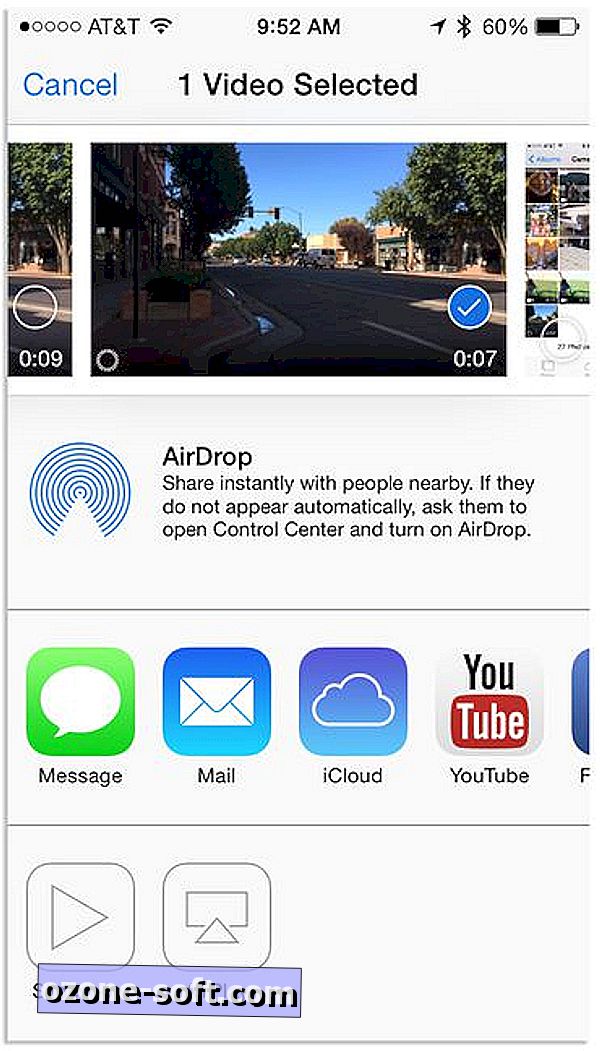
Blogiausia „Slo-Mo“ funkcijos dalis turi būti dalijamasi. Naudojant „iPhone 5S“ įrašymą 120 kadrų per sekundę ir reikalaujant „Camera“ arba „Photos“ programos apdoroti ir sulėtinti vaizdo įrašo dalis iki 30 kadrų per sekundę, bendrinimas šiuo metu gali būti atliekamas tik naudojant „Share Sheet“, esantį „Camera“ arba „Photos“ programoje. Tai reiškia, kad negalite paleisti „Facebook“ ar „Instagram“ ir pasirinkti „slo-mo“ vaizdo įrašą iš mūsų „Camera Roll“, kad galėtumėte įkelti, ir tikisi, kad jis vis tiek taikys „slo-mo“ efektą.
Vietoj to turite atidaryti programą „Nuotraukos“, pasirinkti vaizdo įrašą ir bakstelėkite mygtuką „Bendrinti“. Iš čia galėsite bendrinti su numatytuoju bendrinimo paslaugų sąrašu, pvz., „Facebook“, „YouTube“, „Vimeo“, „Mail“, „iCloud“ ir „Messages“. (Pranešimo Twitter nėra sąraše.)
Norint pasidalinti su tokia paslauga, kaip Instagram, turite atlikti keletą papildomų veiksmų. Jei negalėsite tiesiogiai dalytis „Instagram“ iš „Photos“ programos, turite eksportuoti vaizdo įrašą į kitą paslaugą, pvz., „Mail“, ir įrašyti įrašą į „Camera Roll“.
Kitaip tariant, jums reikės el. Paštu atsiųsti vaizdo įrašą sau, o tai reikalauja, kad pasiektumėte bendrą vaizdo įrašo kokybę, įrašykite pridedamą vaizdo įrašą į savo fotoaparato ritinį ir tada įkelkite jį į Instagram ar pan.
Kaip nurodė „MacWorld“, galite taip pat siųsti vaizdo įrašą į kitą „iOS“ įrenginį, naudodami „AirDrop“, arba įkeliant jį į bendrą „iCloud“ nuotraukų srautą. Dėl kažkokios priežasties slo-mo vaizdo siuntimas per „iMessage“ sau neveikia to paties įrenginio, tačiau jis tinkamai atkuriamas kitame įrenginyje.
Visas dalijimosi procesas yra tiesiog keistas ir varginantis. Kol „Apple“ atliks tam tikrus proceso pakeitimus, arba programų kūrėjai įgyvendina galimybę eksportuoti „slo-mo“ vaizdo įrašus (jei jie netgi gali) į programas, planuoja išsiųsti daug el. Laiškų.













Palikite Komentarą